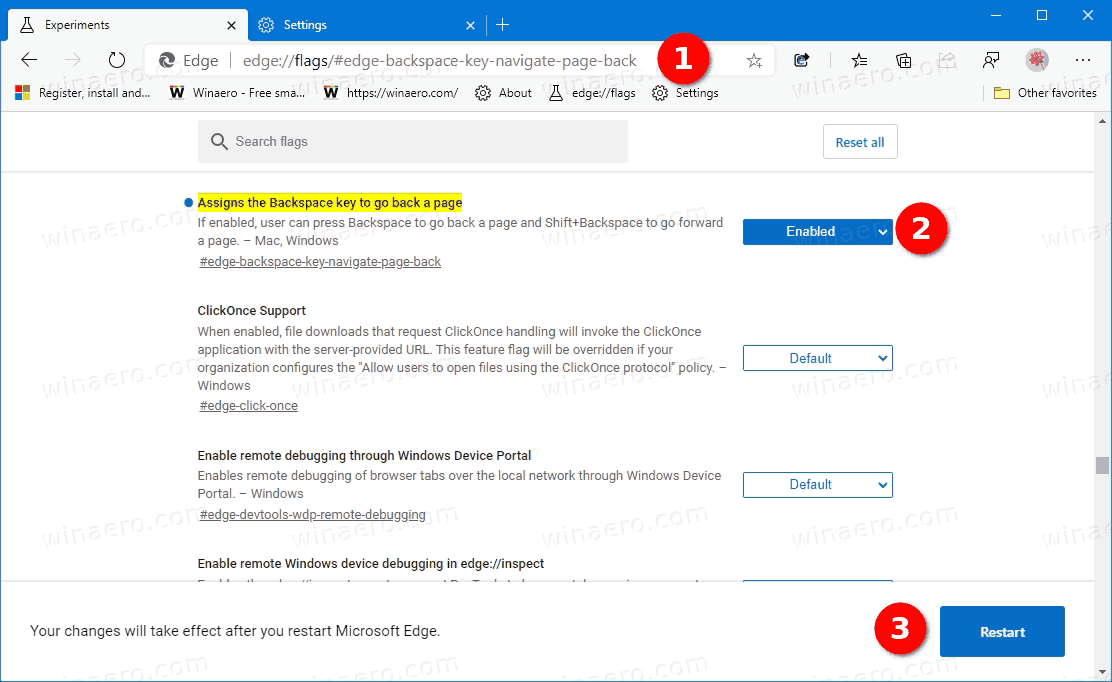Zuweisen der Rücktaste zum Zurückblättern einer Seite in Microsoft Edge
Wie Sie vielleicht bereits wissen, hat Google ab Chrome 52 die Möglichkeit entfernt, die Rücktaste zum Rückwärtsnavigieren einer Seite zu verwenden. Da der moderne Microsoft Edge ein Chromium-basierter Browser ist, behält er das gleiche Verhalten bei. Microsoft hat jedoch eine experimentelle Option hinzugefügt, mit der Sie mit der Rücktaste eine Seite zurückblättern können.
Werbung
Microsoft Edge ist jetzt ein Chromium-basierter Browser mit einer Reihe exklusiver Funktionen wie Vorlesen und Dienste, die an Microsoft anstelle von Google gebunden sind. Der Browser hat bereits einige Updates erhalten, mit Unterstützung für ARM64-Geräte in Kantenstabil 80 . Außerdem unterstützt Microsoft Edge weiterhin eine Reihe alternder Windows-Versionen, einschließlich Windows 7, das kürzlich veröffentlicht wurde hat das Ende der Unterstützung erreicht . Auschecken Von Microsoft Edge Chromium unterstützte Windows-Versionen und Edge Chromium neueste Roadmap . Schließlich können interessierte Benutzer herunterladen MSI-Installationsprogramme zur Bereitstellung und Anpassung.

So spielen Sie Xbox One-Spiele auf dem PC mit Disc
Für Vorabversionen verwendet Microsoft derzeit drei Kanäle, um Updates für Edge Insider bereitzustellen. Der kanarische Kanal erhält täglich Updates (außer Samstag und Sonntag), der Dev-Kanal erhält wöchentlich Updates und der Beta-Kanal wird alle 6 Wochen aktualisiert. Microsoft ist wird Edge Chromium unter Windows 7, 8.1 und 10 unterstützen neben macOS Linux (in Zukunft) und mobile Apps für iOS und Android. Windows 7-Benutzer erhalten Updates bis 15. Juli 2021 .
Zum jetzigen Zeitpunkt der neueste Edge Canary 85.0.573.0 Ermöglicht das Zurücksetzen einer Seite mit der Rücktaste. Dies kann mit einer neuen experimentellen Option erfolgen.
So weisen Sie die Rücktaste zu, um eine Seite in Microsoft Edge zurückzugehen
- Öffnen Sie Microsoft Edge.
- Geben Sie die folgende Zeile in die Adressleiste ein oder kopieren Sie sie: edge: // flags / # edge-backspace-key-navigieren-page-back .
- Wählen
aktiviertaus der Dropdown-Liste neben demWeist die Rücktaste zuum eine Seitenoption zurückzugehen.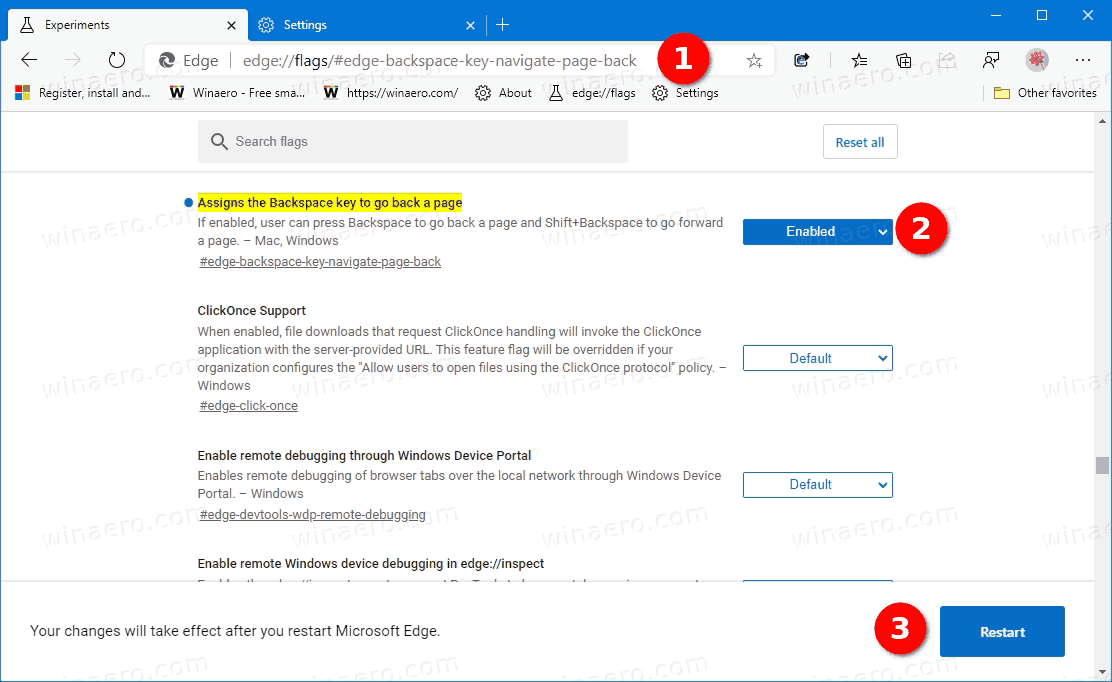
- Starten Sie den Edge-Browser neu.
Du bist fertig.
Die verfügbaren Werte für dieWeist die Rücktaste zuum eine Seite zurück zu gehen sind Optionen
aktiviert- Aktivieren Sie das Zurückblättern einer Seite mit der Rücktaste.Behindert- Deaktivieren Sie das Zurückblättern einer Seite mit der Rücktaste.Standard- In meiner Edge-Version ist dies ähnlich wieBehindert.
Aktuelle Edge-Versionen
- Stabiler Kanal: 83.0.478.61
- Beta-Kanal: 84.0.522.28
- Dev Channel: 85.0.552.1
- Kanarischer Kanal: 85.0.573.0
Laden Sie Microsoft Edge herunter
Sie können die Edge-Vorabversion für Insider hier herunterladen:
Laden Sie die Microsoft Edge Insider-Vorschau herunter
Die stabile Version des Browsers finden Sie auf der folgenden Seite:
Laden Sie Microsoft Edge Stable herunter
Hinweis: Microsoft hat damit begonnen, Microsoft Edge über Windows Update an Benutzer von Windows bereitzustellen. Das Update wird für Benutzer von Windows 10 ab Version 1803 bereitgestellt und ersetzt die einmal installierte klassische Edge-App. Der Browser, wenn geliefert mit KB4559309 macht es unmöglich, es aus den Einstellungen zu deinstallieren. Überprüfen Sie die folgende Problemumgehung: Deinstallieren Sie Microsoft Edge, wenn die Schaltfläche zum Deinstallieren abgeblendet ist .